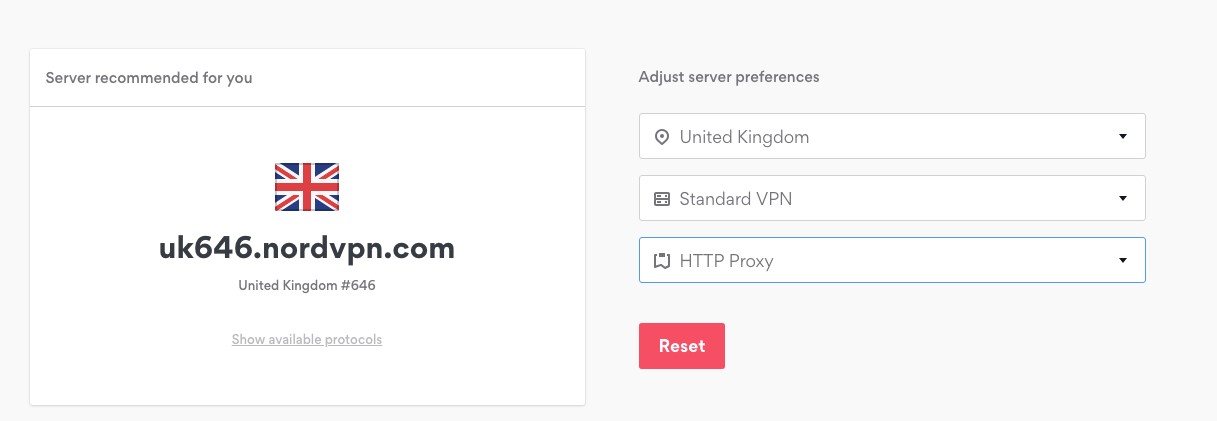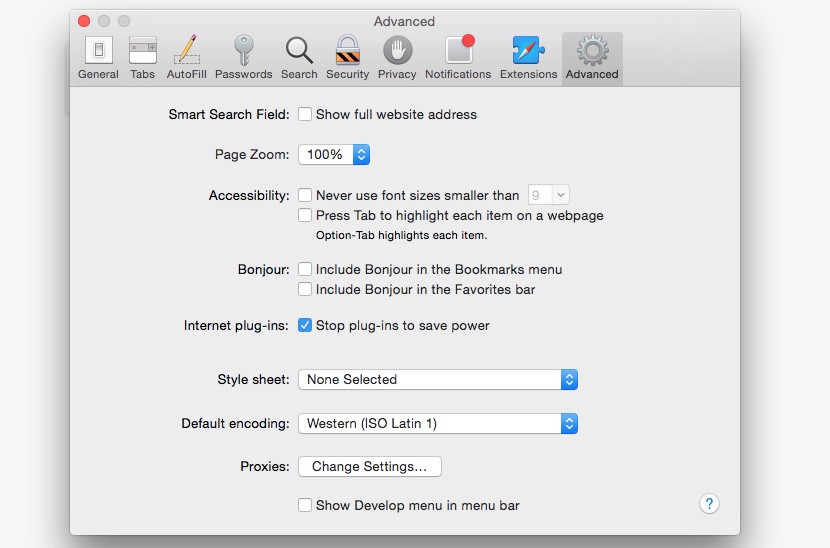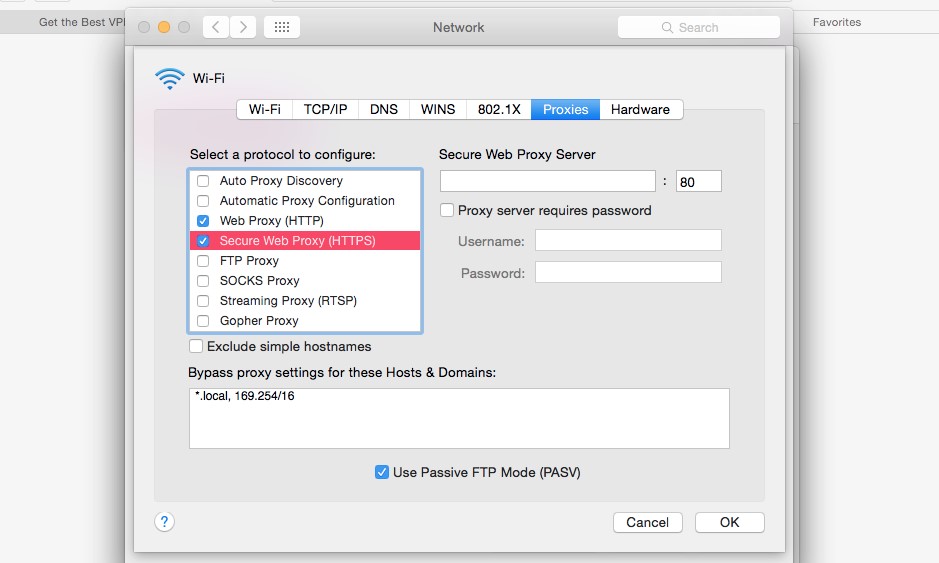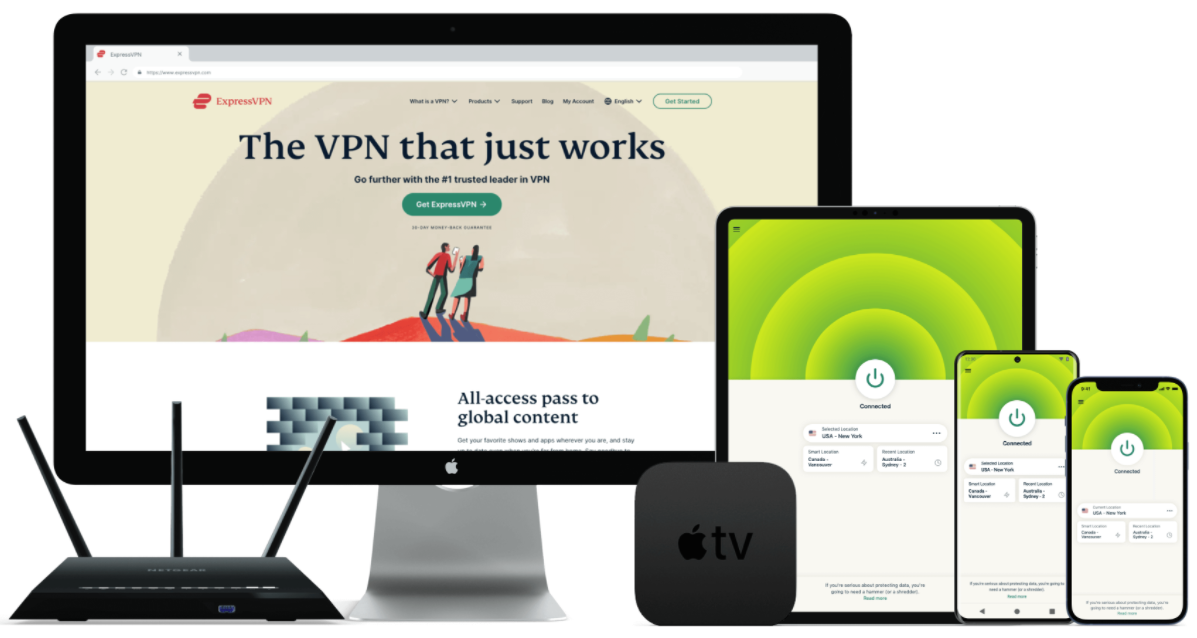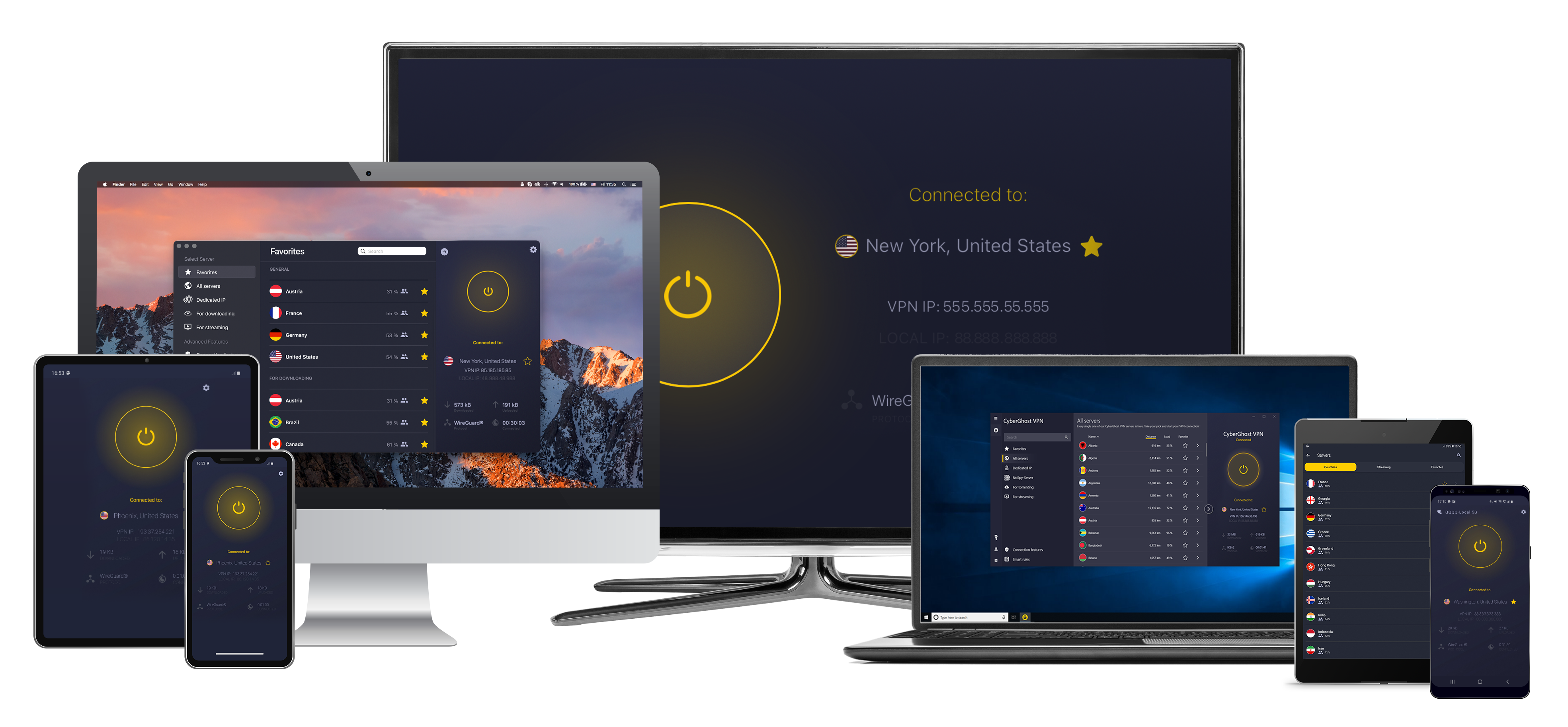- Обход блокировок и ограничений операторов на раздачу Wi-Fi — Mac OS
- Изменение значения TTL
- Отключение ipv6
- Подмена user agent
- 2 лучших VPN для Safari в 2021 — быстрые и безопасные
- Лучшие VPN для Mac и расширения для Safari – краткий список
- Почему нужно использовать VPN или VPN-расширение вместе с Safari
- В чем разница между прокси и VPN?
- Как настроить HTTP-прокси в Safari
- Лучшие VPN для Mac OS и расширения для Safari — в подробностях
- 1. ExpressVPN
- 2. CyberGhost
- Заключение
Обход блокировок и ограничений операторов на раздачу Wi-Fi — Mac OS
Несколько способов позволяющих раздавать WiFi с телефона минуя ограничения и блокировки, которыми нас обложили операторы.
Изменение значения TTL
TTL время жизни пакета данных, оно может отличаться у разных ОС и устройств.
- iOS и Android default TTL = 64
- ПК с ОС Windows TTL = 128
- Компьютеры с Mac OS TTL = 64
Проверить TTL устройства можно в терминале или сетевой утилите, используя ping локального адреса 127.0.0.1

Оператор видит эти отличия и вводит блокировку или ограничивает раздачу подключенным устройствам. Остается только изменить TTL с 64 до 65 для Macboock или iMac чтобы оператор получал постоянные 64 TTL.
Команда для терминала меняющая TTL на 65:
sudo sysctl -w net.inet.ip.ttl=65
TTL измениться, но до перезагрузки Mac. Для постоянного изменения TTL понадобиться создать файл «sysctl.conf» с единственно строкой:
net.inet.ip.ttl=65
Сделать это можно с помощью «текстового редактора» или скачайте готовый файл «sysctl.conf»
- Открываем Finder
- Заходим в меню «переход/к папке» добавляем значение /etc/
- Копируем файл «sysctl.conf» в папку /etc/ (понадобиться пароль администратора)
После перезагрузки Mac проверяем TTL, все должно работать.
Отключение ipv6
Операторы стали анализировать hop limit протокола ipv6. В моем случае его проще отключить.
В настройках системы «Сеть» >»Wi-Fi» > «дополнительно» > вкладка TCP/IP, в «Конфигурация IPv6» выбираю «Выключить».
- Если пункта «выключить» для Wi-Fi нет, используем команду терминала:
networksetup -setv6off Wi-Fi - Для раздающих по USB, команда:
sudo networksetup -setv6off «iPhone USB»
Включить ipv6 можно не используя терминал. В окне настроек интерфейса нужно просто выбрать значение «автоматически»
Подмена user agent
user agent – это то что видят сайты, сервера и т.д. когда мы перемещаемся по сети интернет. Видят они версию ОС, каким браузером мы пользуемся, наш ip адрес. Зайдя на сайт 2ip вы сами увидите как много о нас знают 🙂 Оператор тоже может увидеть что обращение не с iphone и мобильного браузера сафари, а с mac os и десктопного браузера.
user agent можно изменить используя специальные плагины для браузеров:
У способа есть минус, вы скорее всего будете видеть мобильную версию страниц.
Можно кардинально скрыть свои данные от операторов и в сети, используя VPN, но это уже тема другой заметки 🙂
Источник
2 лучших VPN для Safari в 2021 — быстрые и безопасные
Ищете качественное, надежное и удобное VPN-расширение для браузера Safari? Мы попробовали найти их сами и готовы признать, что это сложная задача.
Хорошее VPN-расширение для Safari позволит вам сменить свой IP-адрес для обхода блокировок доступа по географическому признаку к сайтам прямо через браузер. Это приложение также зашифрует ваш трафик и скроет вашу онлайн-идентичность.
Впрочем, лишь один VPN-сервис премиум-класса, а именно ExpressVPN, предоставляет расширение для Safari. У менее известных провайдеров тоже есть VPN-надстройки для Safari, однако в них недостаточно важных функций, необходимых для получения полноценных VPN-услуг.
Если вы выбираете между VPN-приложением на компьютер или VPN-расширением для браузера, то гораздо лучшим вариантом будет остановиться на VPN премиум-класса для Mac OS, чем ограничиться расширением для Safari, так как последнее не сможет обеспечить вам полную защиту.
Кроме того, несколько лучших VPN-сервисов для Mac позволят вам с легкостью настроить собственный прокси для Safari, который будет работать точно так же, как и браузерное расширение. Это достаточно просто, и вы сможете найти это пункт в приведенном ниже пошаговом руководстве.
Итак, собираетесь ли вы воспользоваться VPN-расширением, которое начнет работать сразу после установки, или же готовы потратить несколько минут на настройку — здесь вы найдете все необходимое. Читайте дальше, чтобы узнать все про работу с VPN-сервисами для Mac на Safari.
Лучшие VPN для Mac и расширения для Safari – краткий список
- ExpressVPN
ExpressVPN — это единственный VPN-сервис премиум-класса с отдельным расширением для браузера Safari. Расширение использует продвинутые алгоритмы шифрования и позволяет с легкостью скрыть свои онлайн-действия с помощью смены IP-адреса (вам будет достаточно лишь кликнуть на иконку в углу браузера). - CyberGhost
У CyberGhost есть приложения для самых разных платформ, однако отдельного расширения для Safari все же нет. Впрочем, это один из самых простых и удобных в работе VPN. Как и в случае с ExpressVPN, настроить прокси будет очень просто.
Почему нужно использовать VPN или VPN-расширение вместе с Safari
Если вы серьезно относитесь к вопросу собственной онлайн-безопасности, то в поиске уязвимостей на своем компьютере или ином устройстве первым делом следует обратить внимание на браузер.
Незащищенная работа в Сети открывает ваш IP-адрес и прочие данные посторонним, а также позволяет сайтам собирать информацию о ваших действиях и интернет-привычках. Если вы не примете меры предосторожности (например, в виде VPN или прокси для браузера), то вы почти что сами отдаете свои данные в чужие руки.
Строго говоря, VPN-расширение для браузера представляет собой прокси, а не полноценную виртуальную частную сеть, и это достаточно важный момент. Настоящий VPN-сервис может куда надежнее защитить ваши данные и приватность, а также позволить вам работать в Сети, смотреть стримы и скачивать торренты максимально анонимно.
Впрочем, бесспорно и то, что прокси-расширение для браузера никогда не помешает. Если вы хотите поработать с таким приложением, то воспользуйтесь надежным VPN для Mac, у которого либо есть расширение для Safari, либо несложный процесс настройки прокси.
В чем разница между прокси и VPN?
Прокси перенаправляет ваш трафик через удаленный сервер (так называемый прокси-сервер). Также прокси шифрует весь входящий и исходящий трафик – но лишь для того конкретного браузера, для которого было настроено прокси-подключение.
Получается следующая картина: хороший прокси для браузера зашифрует ваши действия и скроет ваш IP-адрес от сайтов, на которые вы заходите через соответствующий браузер, однако действия любых других браузеров и приложений останутся без защиты.
В свою очередь, VPN шифрует ВЕСЬ ваш интернет-трафик, в том числе входящий и исходящий трафик любого приложения (в том числе браузера), установленного на вашем устройстве. Все данные перенаправляются через один или несколько серверов VPN-сети – это называется VPN-туннелирование.
Так зачем размениваться на браузерные расширения?
Главная причина в том, что браузерные прокси-расширения очень удобные и простые в установке. Конечно, не стоит отказываться от полной VPN-защиты лишь ради этого. Лучше всего было бы установить расширение для Safari и полноценное VPN-приложение для вашего Mac от одного и того же сервиса.
Возьмем в качестве примера расширение для Safari от ExpressVPN: простой клик по иконке в углу браузера включает прокси и позволяет изменить серверную локацию. Это расширение доступно бесплатно (для подписчиков сервиса), и вы сможете свободно использовать его вместе с самим VPN-приложением.
Если вы придете к выводу, что ExpressVPN вам не подходит, то следующим достойным вариантом будет высококачественный VPN, позволяющий легко и просто настроить пользовательское прокси-подключение для браузера Safari. О двух отличных сервисах мы расскажем вам чуть ниже, также обязательно почитайте нашу статью про лучшие VPN для Mac — там найдутся и другие отличные провайдеры.
Небольшое примечание: если вы работаете под управлением ОС старой версии, которая более не поддерживается современными VPN-приложениями, вам, возможно, придется настраивать VPN-подключение вручную. Мы рассказали об этом самым подробным образом в статье про ручную настройку VPN-подключения на Mac.
Итак, пока мы еще не перешли к подробному списку лучших VPN для Mac OS и Safari, вот обещанное пошаговое руководство по созданию прокси-подключения, если ваш VPN-сервис не предоставляет отдельного расширения для Safari.
Как настроить HTTP-прокси в Safari
Если вы решите доверить ExpressVPNзащиту вашего Mac или устройства iOS, то смело пропускайте этот раздел и читайте дальше (у ExpressVPN есть отдельное расширение для Safari).
Что же касается других лучших VPN-сервисов для Mac, то сейчас мы расскажем, как настроить HTTP-прокси. Не переживайте, все это очень просто! В качестве примера воспользуемся NordVPN — у других VPN-сервисов все будет аналогично.
- Запустите Safari.
- Откройте раздел Servers на сайте NordVPN через Safari или откройте список серверов прямо в приложении NordVPN. Выберите серверную локацию.
- Раскройте поле Select Security Protocol, выберите HTTP Proxy. Запишите hostname сервера.
- Откройте Safari, далее Preferences, затем Advanced, потом Change Settings рядом с опцией Proxies.
- Отметьте поля Web Proxy HTTP и Secure Web Proxy HTTPS.
- Введите hostname сервера, найденный на сайте NordVPN, в поле Secure Web Proxy Server, затем введите “80” в поле номера порта (за ним).
- Отметьте пункт Proxy server requires password и введите ваши логин и пароль от NordVPN.
- Повторите эти действия для Web Proxy Server HTTP.
- Нажмите OK, далее Apply.
- Поздравляем! Вы успешно настроили прокси для Safari. Теперь весь трафик этого браузера будет перенаправляться через VPN-туннель, и вы можете сменить сервер в любое время, повторив эти действия.
Лучшие VPN для Mac OS и расширения для Safari — в подробностях
1. ExpressVPN
Будучи единственным VPN-сервисом премиум-класса, предлагающим своим пользователям расширение для браузера Safari, ExpressVPN однозначно является вариантом №1. Расширение будет доступно бесплатно — при оформлении подписки на любой тариф ExpressVPN. Оно свободно интегрирует вашу работу в браузере с VPN-приложением.
Иконка расширения находится в углу браузера, с ее помощью вы сможете включать и выключать прокси-подключение, менять серверы и свой IP-адрес. Расширение оснащено функцией автоматического экстренного отключения от Сети, защищающей ваши данные в случае обрыва подключения, а также защитой от утечек DNS.
ExpressVPN — это один из наших лучших и самых рекомендуемых сервисов, также это самый быстрый полнофункциональный VPN на сегодняшний день. Его расширение для браузера Safari вас не разочарует.
Новые пользователи ExpressVPN могут воспользоваться 30-дневной гарантией возврата денег без каких-либо вопросов со стороны сервиса, доступной на всех тарифах.
Поддержка торрентов:
- Да, все серверы поддерживают P2P.
ExpressVPN работает на следующих устройствах:
- Windows, macOS, Android, iOS, Android TV, Linux, Chrome и Firefox. Также предлагает приложение для работы с роутерами.
2. CyberGhost
Как и в случае с ExpressVPN, вы сможете без проблем подключаться к серверам CyberGhost прямо через браузер Safari, если настроите HTTP-прокси. CyberGhost открывает доступ к огромной серверной сети, включающей в себя более 7 200 серверов. Здесь используется шифрование военного уровня, а пользователи сервиса обожают его за надежную безлоговую политику.
Когда вы заходите в Сеть через само приложение CyberGhost, вы сможете воспользоваться одними из лучших режимов работы, какие только могут быть у VPN-приложения, в том числе Unblock Streaming (свободный стриминг) и Torrent Anonymously (анонимная работа с торрентами).
Новым пользователям предоставляется 45-дневная гарантия возврата денег. Этого времени будет вполне достаточно, чтобы оценить качество работы приложений сервиса на всех ваших устройствах (оформив подписку, вы сможете установить до 7 одновременных подключений) и убедиться, что прокси-подключение для Safari работает без проблем.
Поддержка торрентов:
- Да, выделенный профиль с отображением стран и количества пользователей.
CyberGhost работает на следующих устройствах:
- Windows, macOS, Android, iOS, Amazon Fire Stick, Android TV, Linux и Chrome.
Заключение
Многие ведущие VPN-приложения предлагают расширения для браузеров Chrome и Firefox, тогда как пользователям Safari внимания от VPN-сервисов уделяется меньше.
Совсем не сложно настроить прокси в Safari, чтобы подключиться к серверной сети вашего VPN, однако у отдельных расширений есть определенное преимущество — ими крайне просто пользоваться. Мы настоятельно рекомендуем остановить выбор на ExpressVPN — у этого сервиса просто идеальный баланс полноценных VPN-услуг и качественного бесплатного расширения для Safari.
Если вы работаете и через другие браузеры, то почитайте наши статьи про лучшие расширения для Chrome и Firefox. А эту статью мы обновим сразу же, как только на рынке появятся новые VPN-расширения для Safari от сервисов премиум-класса.
При посещении сайтов вы передаете им свою конфиденциальную информацию!
Источник